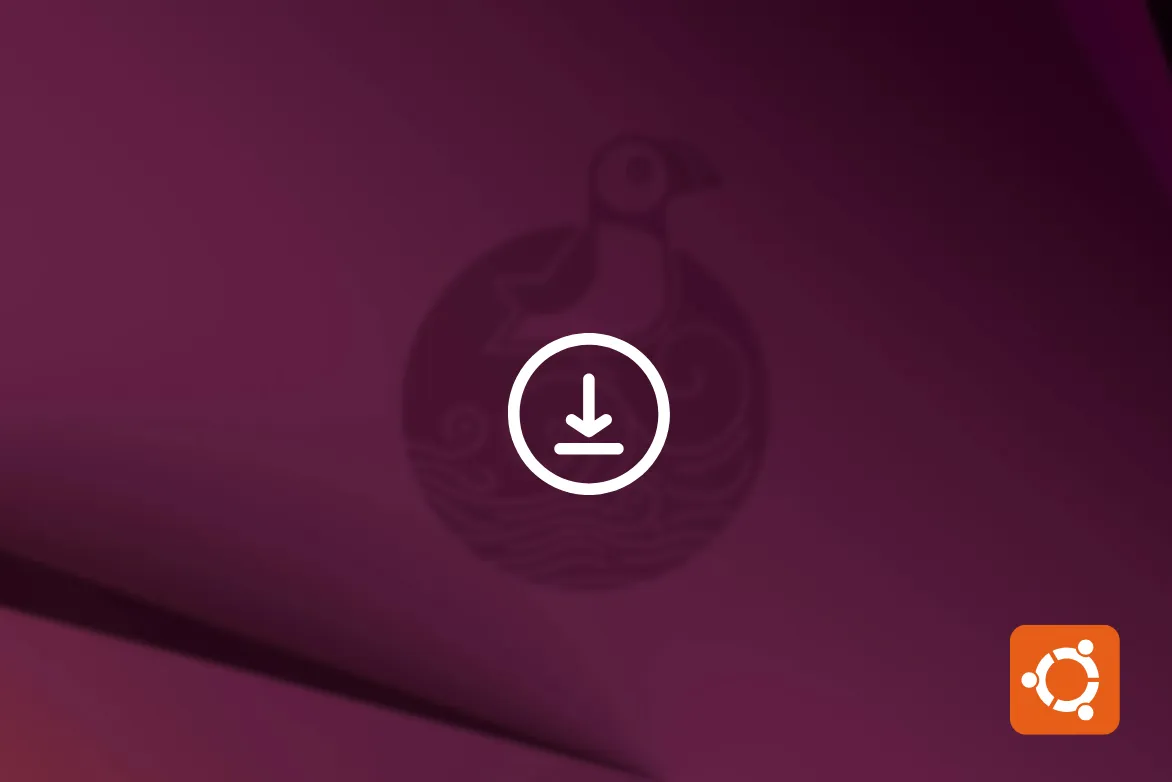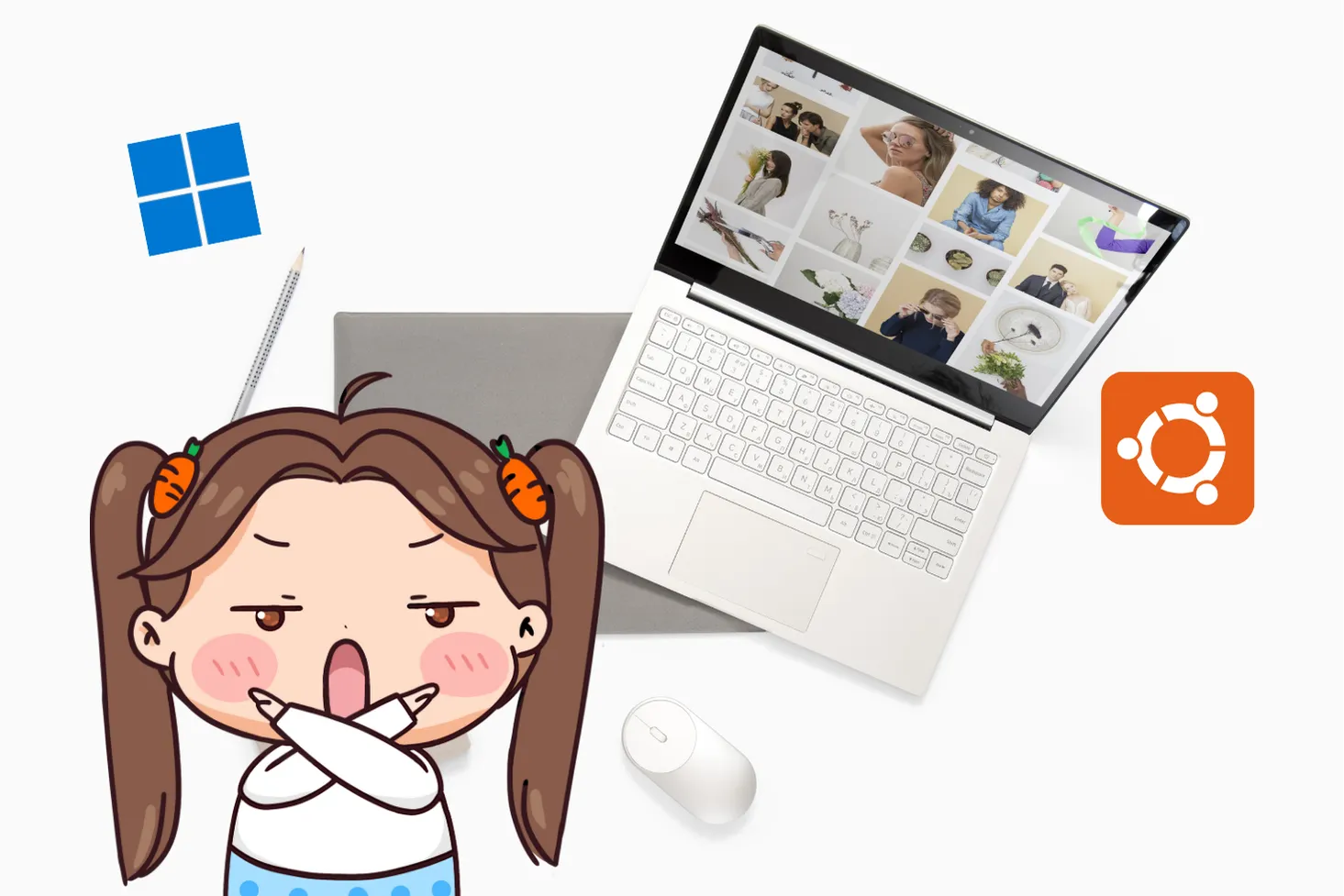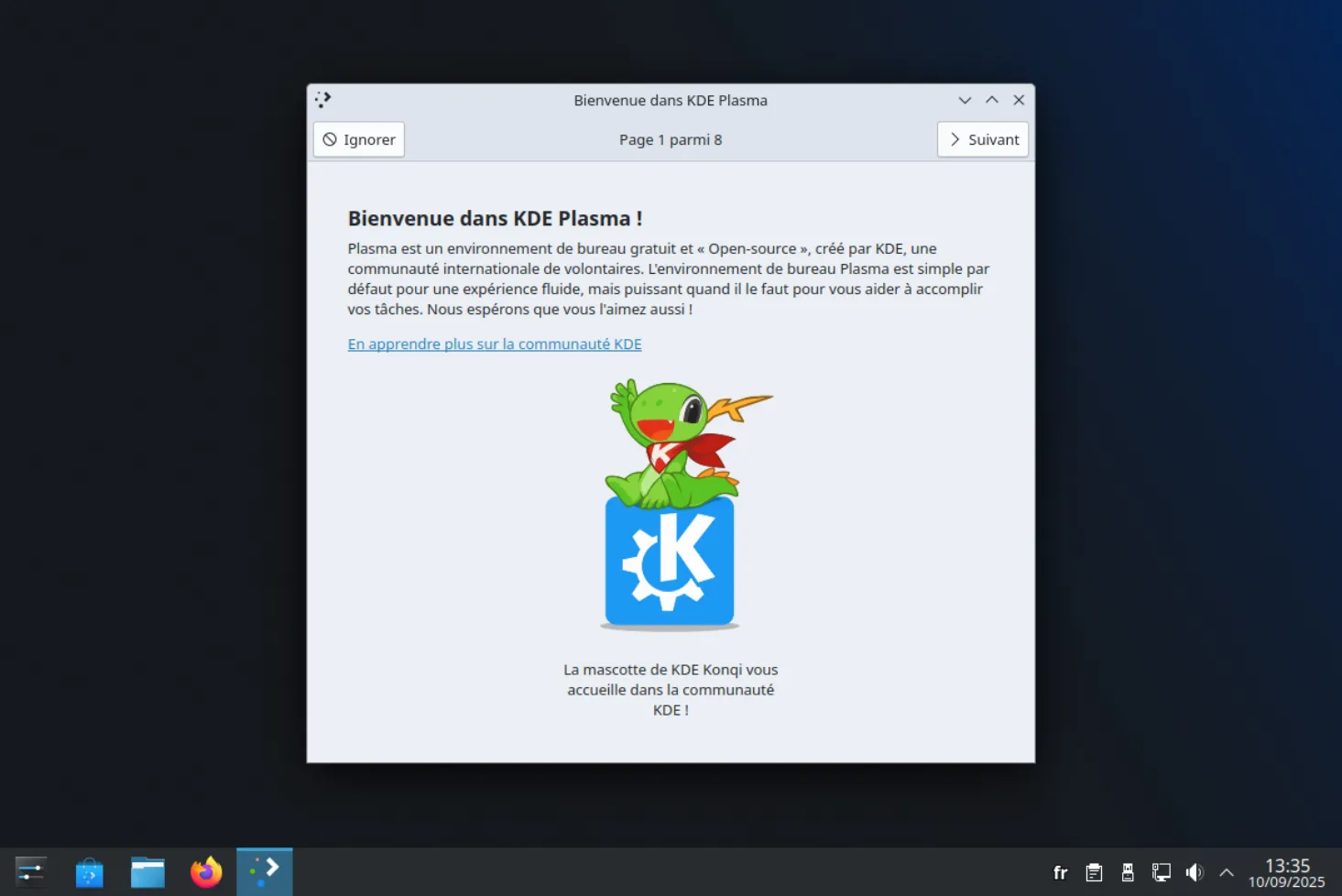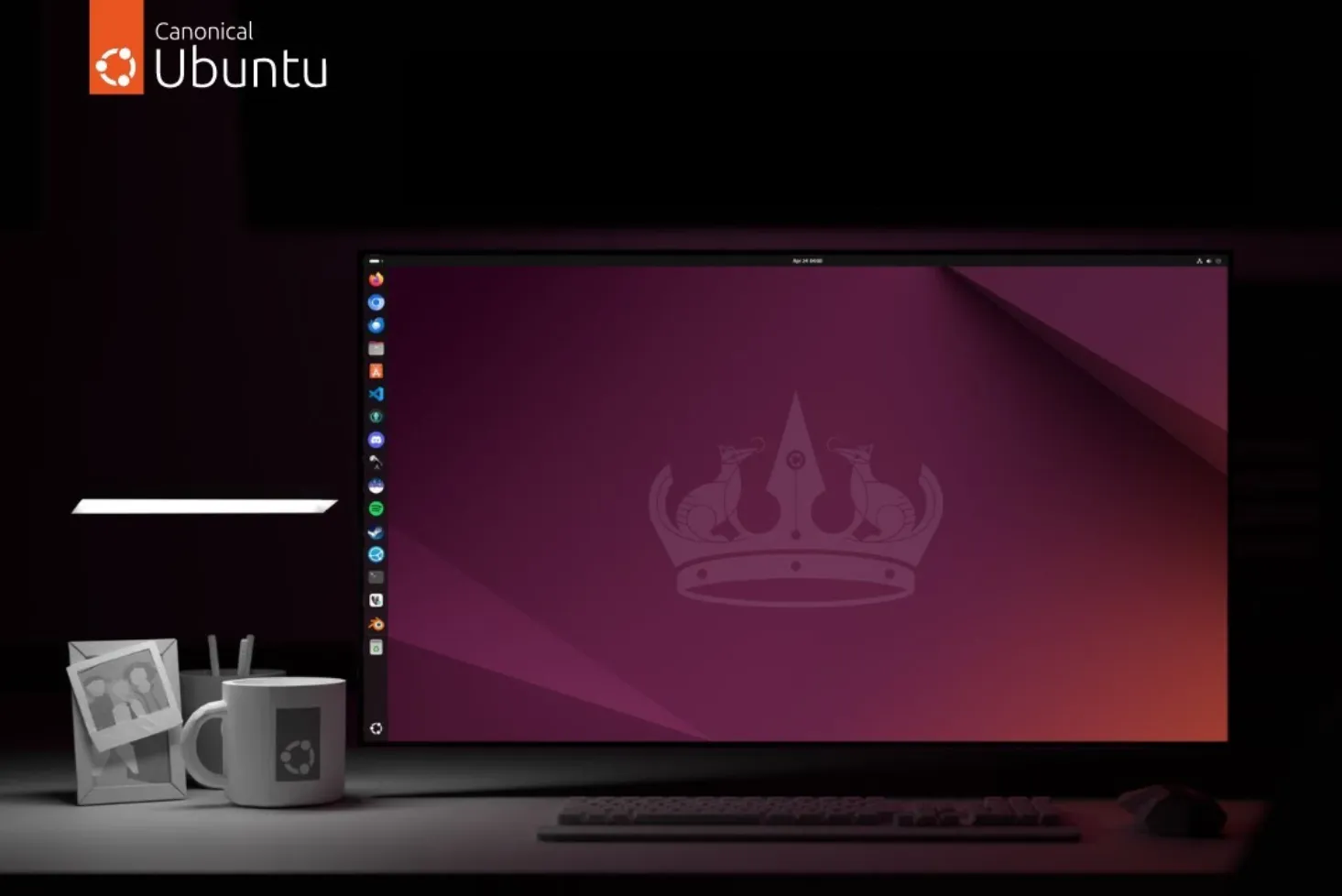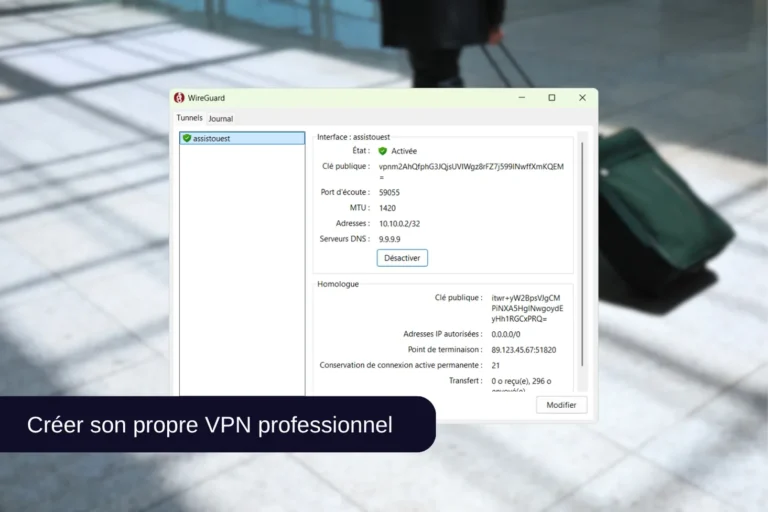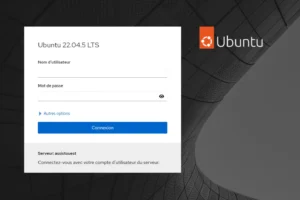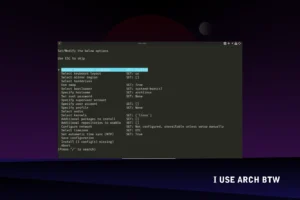Les noyaux Linux fournis par les distributions sont conçus pour fonctionner partout : du vieux PC portable à la machine de production la plus récente. Cette approche universelle a un prix, beaucoup de pilotes, de systèmes de fichiers et de sous-systèmes que vous n’utiliserez jamais. Un noyau plus volumineux, plus complexe et une surface d’attaque inutilement large. Compiler un noyau minimaliste, taillé pour votre matériel et vos besoins, permet de réduire cette complexité, mais aussi d’améliorer la stabilité, la sécurité et les performances d’un serveur haute performance.
Compiler son propre noyau Linux sur ArchLinux et l’ajouter à GRUB
- Qu’est-ce qu’un noyau minimaliste ?
- Comment compiler un noyau Linux sur mesure ?
- Pourquoi compiler un noyau minimaliste ?
Qu’est-ce qu’un noyau minimaliste ?
Un noyau minimaliste est un noyau Linux recompilé en ne conservant que les éléments strictement nécessaires au fonctionnement de la machine cible. Seuls les drivers correspondant au matériel réellement présent (carte réseau, contrôleur de stockage, processeur, etc.) et les systèmes de fichiers utilisés (ext4, xfs, btrfs selon le cas) sont intégrés. Tout le reste (modules inutilisés, pilotes, sous-systèmes non pertinents) est désactivé.
Les distributions grand public ou serveur proposent un noyau universel capable de démarrer sur presque n’importe quel matériel. Il embarque donc des milliers de pilotes et d’options pour couvrir le maximum de cas possibles. À l’inverse, un noyau sur mesure ne vise qu’un environnement bien défini, il est plus léger, plus compact et plus prévisible.
Un noyau minimaliste peut-être utile sur un serveur dédié qui n’a besoin que de sa carte réseau et de son stockage NVMe, une appliance réseau épurée pour router ou filtrer du trafic à très haut débit ou encore une machine virtuelle spécialisée, où l’on sait à l’avance quels périphériques seront présentés à l’hyperviseur. Dans tous ces scénarios, un noyau minimaliste permet de gagner en stabilité, en sécurité et en performance.
Comment compiler un noyau Linux sur mesure ?
Avant toute chose, nous devons installer les outils nécessaires à la compilation. Ces paquets incluent le compilateur, les bibliothèques et utilitaires indispensables :
sudo pacman -S --needed base-devel git bc cpio ncurses libelf pahole llvm clang
On télécharge le code source officiel directement depuis le dépôt Git de Linus Torvalds :
git clone https://git.kernel.org/pub/scm/linux/kernel/git/torvalds/linux.git
Plutôt que de repartir de zéro, on reprend la configuration du noyau déjà utilisé sur votre système. Cela permet de partir d’une base stable et adaptée à votre matériel :
cd linux
zcat /proc/config.gz > .config 2>/dev/null || cp /usr/lib/modules/$(uname -r)/build/.config .config
Le noyau évolue rapidement, certaines options apparaissent, d’autres disparaissent. La commande suivante ajuste automatiquement le fichier .config à la version que nous venons de télécharger :
make olddefconfig
Ici, nous allons demander au système de ne garder que les pilotes réellement utilisés par la machine. Le noyau ainsi généré sera plus léger, mais il ne pourra pas fonctionner sur une autre machine.
make localmodconfig
On lance la compilation, en utilisant tous les cœurs disponibles.
make -j"$(nproc)"
Nous lançons ensuite la compilation. L’option -j »$(nproc) » permet d’utiliser tous les cœurs disponibles de votre processeur pour accélérer le processus :
sudo make modules_install
On copie le binaire du noyau sous un nom personnalisé (vmlinuz-archeasy).
sudo make install
Pour éviter toute confusion avec le noyau générique fourni par la distribution, nous renommons le noyau compilé en vmlinuz-archeasy :
sudo cp /boot/vmlinuz /boot/vmlinuz-archeasy
L’étape suivante consiste à créer un preset mkinitcpio, c’est-à-dire un fichier de configuration permettant de générer automatiquement les initramfs associés à notre noyau personnalisé :
sudo tee /etc/mkinitcpio.d/archeasy.preset >/dev/null <<'EOF'
ALL_config="/etc/mkinitcpio.conf"
ALL_kver="/boot/vmlinuz-archeasy"
PRESETS=('default' 'fallback')
default_image="/boot/initramfs-archeasy.img"
default_options="-S autodetect"
fallback_image="/boot/initramfs-archeasy-fallback.img"
fallback_options=""
EOF
Nous générons maintenant les images initramfs correspondant à ce preset :
sudo mkinitcpio -p archeasy
Pour que le nouveau noyau soit reconnu au démarrage, il faut régénérer la configuration de GRUB :
sudo grub-mkconfig -o /boot/grub/grub.cfg
Au redémarrage, rendez-vous dans Options avancées du menu GRUB. Vous y trouverez votre noyau compilé sous l’intitulé :
Arch Linux, with Linux archeasy.
Vous pouvez désormais tester ce noyau minimaliste tout en conservant le noyau générique comme solution de secours.
Pourquoi compiler un noyau minimaliste ?
La compilation d’un noyau minimaliste sous ArchLinux n’est pas seulement un exercice technique, c’est une manière de reprendre le contrôle sur son système. En retirant tout ce qui est inutile, on obtient un noyau plus rapide au démarrage, plus prévisible dans son comportement et surtout plus sûr, car chaque ligne de code en moins représente une faille potentielle en moins.
Ce type d’optimisation trouve toute sa place dans des environnements exigeants : serveurs haute performance, appliances réseau ou systèmes déployés dans des contextes sensibles. Dans ces situations, la légèreté et la fiabilité passent avant la polyvalence. Comme le rappelle ce principe : « Moins de code, c’est moins de bugs et donc moins de failles ».